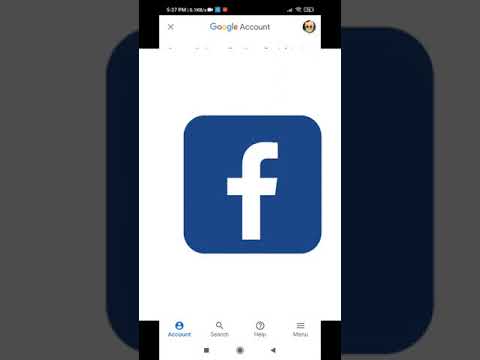ვინმეს მეგობრობის მოთხოვნის გაგზავნა Facebook- ზე, გახსენით Facebook → შედით თქვენს ანგარიშში → გახსენით იმ პირის პროფილი, რომლის დამატებაც გსურთ → დააწკაპუნეთ "მეგობრის დამატებაზე".
ნაბიჯები
მეთოდი 1 დან 2: მობილური აპლიკაცია

ნაბიჯი 1. გახსენით Facebook აპლიკაცია

ნაბიჯი 2. შედით თქვენს Facebook ანგარიშზე
თუ უკვე შესული ხართ, შეგიძლიათ გადახვიდეთ შემდეგ საფეხურზე. წინააღმდეგ შემთხვევაში, შეიყვანეთ თქვენი ელ.ფოსტის მისამართი (ან ტელეფონის ნომერი) და Facebook პაროლი ველში, შემდეგ შეეხეთ შესვლას.

ნაბიჯი 3. გახსენით იმ პირის პროფილის გვერდი, რომლის დამატებაც გსურთ
არსებობს რამდენიმე განსხვავებული გზა, რომ იპოვოთ ვინმეს პროფილის გვერდი:
- შეეხეთ საძიებო ველს (ან გამადიდებელ შუშას) ეკრანის ზედა ნაწილში, შემდეგ ჩაწერეთ ვინმეს სახელი, ელ.ფოსტის მისამართი ან ტელეფონის ნომერი.
- შეეხეთ პიროვნების სახელს კომენტარში ან პოსტში, რომ გახსნათ მისი პროფილის გვერდი.
- შეეხეთ ☰ ხატს ეკრანის ქვედა მარჯვენა კუთხეში და შემდეგ შეეხეთ "მეგობრებს". იქიდან, თქვენ შეგიძლიათ ნახოთ თქვენი ახლანდელი მეგობრების სია ან დააწკაპუნოთ "შემოთავაზებები", "კონტაქტები" ან "ძებნა", რათა იპოვოთ სხვა ნაცნობი ადამიანები.
- გახსენით თქვენი მეგობრების მეგობრების სიები და შეეხეთ ვინმეს სახელს, რომ ნახოთ მისი პროფილი.

ნაბიჯი 4. შეეხეთ მეგობრის დამატებას
ეს არის პირის პროფილის ფოტოს და სახელის ქვემოთ, ან მისი სახელის გვერდით მეგობრების პოვნაში. მეგობრობის მოთხოვნა დაუყოვნებლივ გაიგზავნება და თქვენ მიიღებთ შეტყობინებას მისი მიღებისთანავე.
- თუ ვერ ხედავთ მეგობრის დამატებას, ადამიანი, რომლის დამატებასაც ცდილობთ, არ იღებს მეგობრების თხოვნას იმ ადამიანებისგან, ვისთანაც მათ არ ჰყავთ საერთო მეგობრები.
- თუ თქვენ შეიცვლით თქვენს მიერ უკვე გაგზავნილ მეგობრობის თხოვნას, შეგიძლიათ გააუქმოთ იგი იმ პირის Facebook პროფილის გახსნით და შეეხეთ მოთხოვნის გაუქმებას.
მეთოდი 2 დან 2: ვებ ბრაუზერი

ნაბიჯი 1. ნავიგაცია https://www.facebook.com თქვენს ვებ ბრაუზერში

ნაბიჯი 2. შედით Facebook- ზე
შეიყვანეთ ელ.ფოსტის მისამართი (ან ტელეფონის ნომერი) და პაროლი, რომელსაც იყენებთ ფეისბუქზე შესასვლელად ეკრანის ზედა მარჯვენა კუთხეში, შემდეგ კი დააწკაპუნეთ შესვლაზე. თქვენ შეგიძლიათ გამოტოვოთ ეს ნაბიჯი, თუ უკვე შესული ხართ.

ნაბიჯი 3. იპოვეთ პროფილი, რომ დაამატოთ მეგობრად
ფეისბუქზე პოტენციური მეგობრების პოვნის მრავალი გზა არსებობს:
- დააწკაპუნეთ ვინმეს სახელს კომენტარში ან პოსტში, რომ გახსნათ მისი პროფილი.
- გამოიყენეთ საძიებო ზოლი ეკრანის ზედა ნაწილში სახელის, ელ.ფოსტის მისამართის ან ტელეფონის ნომრის მოსაძიებლად.
- დააწკაპუნეთ „მეგობრების“ხატულაზე (ორი ადამიანის თავი, ეკრანის ზედა მარჯვენა კუთხეში) და შემდეგ დააწკაპუნეთ მეგობრების პოვნაზე, რათა ნახოთ Facebook– ის იმ ადამიანების სია, რომლებსაც იცნობთ.
- დაათვალიერეთ თქვენი მეგობრების მეგობრების სია ეკრანის ზედა ცენტრში მდებარე "მეგობრების" ჩანართზე დაჭერით. დააწკაპუნეთ თქვენი მეგობრების რომელიმე მეგობარზე მათი პროფილის სანახავად.

ნაბიჯი 4. დააწკაპუნეთ მეგობრის დამატებაზე
თუ თქვენ ამჟამად ხართ ვინმეს ფეისბუქ პროფილში, თქვენ იხილავთ ამ ღილაკს მისი ყდის ქვედა მარჯვენა კუთხეში. დაწკაპუნების შემდეგ, მოთხოვნა გაიგზავნება. თქვენ მიიღებთ Facebook შეტყობინებას მას შემდეგ, რაც პირი მიიღებს თქვენს მოთხოვნას.
- თუ ვერ ხედავთ ღილაკს მეგობრის დამატება, ადამიანი, რომლის დამატებასაც ცდილობთ, არ იღებს მეგობრების თხოვნას იმ მომხმარებლებისგან, რომლებთანაც მათ არ ჰყავთ საერთო მეგობრები.
- თქვენს მიერ გამოგზავნილი მეგობრობის მოთხოვნის გასაუქმებლად მიუთითეთ თქვენი ბრაუზერი დააწკაპუნეთ „გაგზავნილი მოთხოვნების ნახვაზე“და შემდეგ დააწკაპუნეთ მოთხოვნის წაშლაზე, პირის სახელის გვერდით.
ვიდეო - ამ სერვისის გამოყენებით, ზოგიერთი ინფორმაცია შეიძლება გაზიარდეს YouTube- თან

Რჩევები
- თუ პირადად არ იცნობთ ვინმეს, შეიძლება დაგჭირდეთ მათ გაუგზავნოთ შეტყობინება, რომ გააცნოთ საკუთარი თავი მეგობრობის თხოვნის გაგზავნამდე.
- თუ ადამიანი არ მიიღებს თქვენს მოთხოვნას, თქვენ არ მიიღებთ რაიმე შეტყობინებას. თუმცა, როდესაც მათ გვერდს ეწვევით, დაინახავთ ღილაკს, სადაც ნათქვამია "მეგობრის მოთხოვნა გაგზავნილია" ნაცვლად "მეგობრის დამატებისა".